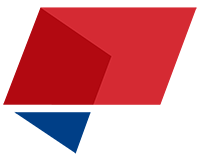-
تعداد ارسال ها
642 -
تاریخ عضویت
-
آخرین بازدید
-
روز های برد
7
نوع محتوا
نمایه ها
تالارهای گفتگو
وبلاگها
تقویم
Articles
بخش دریافت
گالری
فروشگاه
تمامی مطالب نوشته شده توسط aramiss
-

اشتباه در سوراخکاری مربوط به انکر بولتهای صفحه ستون
aramiss پاسخی برای izadpanah ارسال کرد در موضوع : مشکلات حین ساخت و نصب
مهنس جان منظورتان از اصلاح ا، صلاح مدل و با نقشه اسمبلی ستون می باشد ؟ ایا هدفتان از مطرح کردن این سوال این است که بعد از اصلاح سوراخ باید چه کاری انجام دهیم تا این تغییرات روی نامبرینگ و یا احتمالا روی دیگر شیت های نقشه اثر نگذارد؟ اتفاقا بجث خوبی است مهندس بهتره یک تاپیک در مورد این موضوع مطرح شده بگذاریم و آنجا بحث نمائیم که با تغییریا اضافه شدن مدل چکار کنیم که این تغییرات روی نقشه ها متمایز گردد . و یا یا ید چکار انجام دهیم تا نامبرینگ ما دچار تغییر نگردد و .... -
دوستان محیط صفحه تکلا چهر گوشه دارد دکمه ctrl+E یا از منوی>tools> options> optins advanced را انتخاب سپس از پنجره ظاهر شده رنگ چهار گوشه صفحه tekla در چهار سطر XS_BACKGROUND_COLOR1 XS_BACKGROUND_COLOR4تا lمشخص می شود . سیستم معرفی کد رنگها به صورت RGB می باشد. براي درك بهتر یک فایل اکسل را باز نموده و از منوی بالا بر روی ایکونی که با یک سطل رنگ زرد رنگ نمایش داده شده (fill color) را باز و سپس more colors را کلیک نمائید وارد تب custom می شویم براي انتخاب رنگ شما باید رنگ مورد نظرتان را در این قسمت به کمک ماوس انتخاب کنید . در شکل فوق در مقابل red , green , blue سه عدد ظاهر می شود هر کدام از آنها را تقسم بر 255 بکنید تا نسبت یک عدد کوچکتر از 1 بدست آید و سپس این سه عدد به دست آمده از این تقسیم ها را در چهار سطر XS_BACKGROUND_COLOR1 تاXS_BACKGROUND_COLOR4 وارد نمایید . پس، شما براي تغییر رنگ پس زمینه تکلا به 12 عدد احتیاج دارید . دقت شود که پس از وارد کردن هر عدد باید یک space بزنید و سپس عدد بعدي را وارد نمایید . بعد از وارد کردن این اعداد باید در پنجره Advanced Options چهار شکل عقب تر ) گزینه هاي موافقت و تایید را نیز انتخاب نمایید. )حالا مشاهده می کنید که پنجره 3d با رنگ جدید نشان داده خواهد شد . براي برگرداندن رنگ پس زمینه به حالت پیش فرض در شکلAdvanced Options تمامی اعدادي را که واردنموده اید پاك کرده و گزینه هاي موافقت و تایید را بزنید
-
در این بخش به معرقی دستور مهم split می پردازم تا راهگشایی باشد برای کسانی که تازه به قابلیت های تکلا آشنا شدند و تصمیم به یادگیری هر چه بیشتر را دارند امید است بتواند مفید و ثمر بخش باشد این دستور برای تقسیم یک قطعه به دو قطعه از نقطه یی معین استفاده می شود .برای اینکار باید دستور را از مسیر edit> split اجرا سپس قطعه ایی را که می خواهید تقسیم کنید را انتخاب سپس روی محل مورد نظر با استفاده از روشهای نقطه یابی snap و ... کلیک تا به دو قطعه تقسیم شود لازم به ذکر است این عمل برای قطعاتی که با contur plate تولید می شود غیر قابل اجرا می باشد دستور split برای ورق چینی کاربرد بسیار دارد دستور combine عکس split عمل می کند اگر دو قطعه هم جنس و هم راستا را بخواهیم با هم ترکیب کنیم ابتدا دستور را از مسیر edit> combine اجرا سپس با انتخاب دو قطعه دستور اجرا می گردد
-
متاسفانه تکلای من نیز ورژن 16 می باشد
-
با تشکر از دوستانی که نقطه نظرات خود را در این زمینه ابراز فرمودند در باره فرمایشات مهندس ایزد پناه عارضم که گاهی به ضرورت در کارگاه ساخت مجبور به تفکیک بال و جان از هم خواهید شد برای تهیه خروجی تهیه شیت کاتینگ ... تسمه سازی و ... برای من بارها این مسئله پیش اومده در پاسخ به صحبتهای مهندس زاهدی حق با شماست می توان با کلاس بندی بال و جان را تفکیک نمود و این امر ممکن است علت اینکه من با کلاس بندی بال و جان موافق نیستم چون اکثرا ترجیح می دهند که کلاسهای ستونها و بیمها یکسان باشد تا هم نمای سه بعدی ما جلوه مناسبی پیدا نماید هم متامیز از هم در نما دیده شود و در ضمن تعدد رنگ کم کار کردن را در محیط تکلا مشکل می کند . در مورد تفکیک بال و جان از طریق فیلترینگ پروفیل که فرمودید این مسئله با این روش محقق نمی شود مثلا در سازه های بزرگ امکان دارد بالهاو جان های متفاو تی در مدل باشد که امکان تفکیک از طریق پروفیل وجود ندارد اگر شما راهکاری در این مورد به نظرتان می رسه که تفکیک را به سرعت انجام دهد من استقبال می کنم .یک حسن دیگری که می تونه اینکار داشته باشه اینکه در جدول پارت لیست قطعات سینگل بجای نام ستون یا بیم بصورت falange و web دیده می شود و سریع می توان تشخیص داد که این قظعه مربوط به بال است یا جان البته کمی برای مونتاژ کار مبتدی راحت تر می باشد البته همانطور که مهندس زاهدی فرمودند این کار ایراداتی دارد که کاملا موافقم حال در مورد صحبتهای مهندس پیام بله من هم این تفکیک نام قطعات الحاقی که گفتید را انجام می دهم مثلا نام قطعه استیفنر را همان استیفنر یا ورق گاست را گاست و ... این پیشنهادی را که من مطرح کردم ( تفکیک بال و جان از طریق نام ) فقط در نام بال و جان ستونهای صلیبی و بیم ها کاربرد دارد ئ شامل قطعات دیگر از جمله استیفنر joint و گاست و ... نمی شود البته این مسئله کاملا سلیقه ایی است و یک ضرورت نیست هرکس با توجه به دیدگاه و ضرورتی که درهنگام ساخت قطعاتبا آن مواجه میشه می تواند نسبت به نامگذاری قطعات به دلخواه اقدام کنه
-
من یک نکته را در مورد شماره بندی متذکر بشم شاید دانستن اش قابل بحث باشد در صحبت های بالا اشاره شد که بهتره در نام گذاری قطعات ستونها قسمت part ان c* باشد و assembely ان به صورت -C* نمایش داده باشد تا اینجا موافقم ولی اینکه در قسمت name کلمه column نوشته شود موافق نیستم به دلایل زیر 1- در ستونهای صلیبی که شامل سه ورق جان و جهار بال می باشد در صورتیکه بخواهیم برای ریپورت گرفتن از ستون ورقهای جان یا بال را اننتخاب نماییم فیلتر کردن آن کمی مشکل خواهد بود 2- از طرفی c کوچک که به قطعات پارت ستون تعلق می گیرد و همینطور c بزرگ خود نشان دهنده این است که این اسمبلی یک ستون است دیگر لزوم به نوشتن column در قسمت name قطعات نیست 3- روشی را که من پیشنهاد می کنم این است که قطعات جان را با عنوان web و قطعات بال را با عنوان flange وارد نمایید تا بتوانیم به راحتی هر وقت بخواهیم آنها را با فیلتر از هم متمایز نمائیم 4 این روش را نیز برای تیرها هم بکار می بریم و به جای cو C به ترتیب از b و B استفاده می نماییم
-
در مورد بحث یکی از دوسنان که یک دیتیل به اصطلاح گیردار بدون زیر سری ارائه دادند از لحاظ محاسباتی کاملا اشتباه و غیر فنی می باشد . در مورد سوال این دوستمونم باید بیشتر توضیح بدهند که چرا نمیتوانند این مقدار صفر را تغییر دهند چون به قول مهندس زاهدی به راحتی می توان این مقدار را تغییر داد
-

دانلود ورژنهای مختلف نرم افزار تکلا استراکچرز
aramiss پاسخی برای izadpanah ارسال کرد در موضوع : مباحث عمومی و مقدماتی
درسته تکلا 13 در ویندوز7 و 64 بیتی اجرا نمی گردد پیشنهاد می کنم از تکلا 14 استفاده نمائید البته اگر هدفتتان استفاده از امکانات جانبی تکلا مثل نستینگ باشد در غیر اینصورت ورژن 17 را دانلود نمائید و نصب کنید -
مشکلی را در عملیات نستینگ داشتم که برطرف گردید. باز هم از همه دوستان سپاسگزارم اکنون می خواهم سوال تخصصی را مطرح کنم که مربوط به تنظیمات نستینگ می شود می خواستم بدانم آیا نستینگ تکلا قابلیت ورق چینی بصورت نواری را دارا می باشد یا خیر ؟ همانطور که می دانید دستگاهای برشی هستند که فقط بصورت نواری قابلیت برش دارند و نرم افزار plus 2 این کار را به خوبی انجام می دهد آیا نستینگ نیز قابلیت را دارد که چیدمان ورق را فقط بصورت نواری تهیه کند یا خیر؟
-

دانلود ورژنهای مختلف نرم افزار تکلا استراکچرز
aramiss پاسخی برای izadpanah ارسال کرد در موضوع : مباحث عمومی و مقدماتی
مهندس جان مرسی که پیگیر مشکلات ما هستید و برای رفع آن از هیچگونه کمکی دریغ نمی کنید راستش من او فایل را گرفتم و اجرا کردم ولی جواب نداد یک کراک دیگر هم پیدا کردم و اجرا کردم بازهم جواب نگرفتم ولی بعد از یک ریستارت تکلا 13 باز شد حالا نمی دانم بخاطر کراک شما بود یا کراک من اما با این حال از لطفت ممنونم -
کامپونت دیگری که قصد دارم به دوستان گرامی معرفی نمایم نام ان هست battering connection13 این کامپونت برای برش مقطع مهاربند استفاده و کاربرد دارد نحوه کار با آن بهصورت ذیل می باشد 1- بر روی کامپونت مربوطه دوبار کلیک کنید در منوی pictures اندازه مقدار برشی را که نسبت به ستون کناری تمایل دارید ایجاد گردد را وارد نمائید 2- سپس دکمه Apply را فشار دهید 3- ابتدا ستون و سپس یکی از پروفیل مهاربند را انتخاب نمایید 4- دوباره همین کار برای پروفیل دوبل (دوم) انجام دهید برای درک بهتر به عکس های زیر توجه فرمائید.
-

مطالب منتشر شده درخصوص teklastructures در وبسایتها و وبلاگهای پارسی
aramiss پاسخی برای izadpanah ارسال کرد در موضوع : مباحث عمومی و مقدماتی
واقعا باید از تلاش و زحمات شما کمال تشکر را داشت و همچنین دیگر دوستانی که با ارائه مطالب مفیدشان این سایت را روز بروز پربارتر می کنن بخصوص از مهندس ایزد پناه و مهران نباتی که برای پاسخ گویی به سوالات دوستان از هیچگونه تلاشی دریغ نمی کنند مطمئنا این تجربیات به این آسونی ها بدست نیامده و ما نیز باید در مسیر اعتلایی که شما در پیش گرفتید ثابت قدم و همراه بمانیم با تشکر آرامیس -
یکی از این کامپونتها کامپونت( built up box (s6 می باشد که می تواند بست های افقی و مورب (قید ها) ستونهای دوبل را ایجاد نماید و سرعت مدل سازی شما را در جهت ایجاد این بست ها بالا می برد. نحوه استفاده از این کامپونت به شرح ذیل می باشد: 1- دو پروفیل دلخواه را با فاصله از یکدیگر قرار دهید 2- سپس کامپونت built up box را دابل کلیک نمائید 3- پروفیل اول و سپس پروفیل دوم را انتخاب نمائید 4- اکنون بر روی کامپونت ایجاد شده دابل کلیک کنید تا تنظیمات مربوط به آن را اصلاح نمائیم 5- در قسمت picture می توانبد فاصله بستها افقی و مورب را به دلخواه تعیین نمائید 6 در قسمت part می توانید طول اندازه و ضخامت و یا نوع پروفیل بستها را به دلخواه انتخاب نمائید. 6- در قسمت parameters می توانید نوع چیدمان بستها را انتخاب نمائید 7- اگر تمایل دارید کلیه قید ها متصل به پروفیل جوشی باشد باید در قسمتهای bottom baten bolts, mid baten bolts,top baten bolts در قسمت Atachment از کشوی مربوطه گزینه welded را کلیک نماید 8- سرانجام با فشردن دکمه modify تغییرات را مشاهده نمائید
-
با کسب اجازه از مهندس ایزد پناه در نظر دارم در این تاپیک به معرفی و بیان قابلیتهای چندین کامپونت بپردازم . خوشحال خواهیم شد که دوستان دیگر نیز تجربیات خود را در این زمینه برای دیگران به اشتراک بگذارند 1لبته بیشتر در مورد کامپونت هایی می خواهم صحبت کنم که زیاد معروف نیستند ولی در عین حال قابلیتهای بالایی دارند یکی از این کامپونتها....
- 5 پاسخ
-
- 1
-
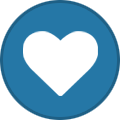
-
سپاسگزارم از این همه لطف و محبت شما خدمت شما و دیگر دوستان عرض نمایم که من با نرم افزار plus2d کار کردم نرم افزار قابل و توانمندی است ولی بعضی وقتها باید بصورت دستی اصلاحاتی تو زمینه شیت کاتینگ ایجاد شده اش اعمال کنی تا برش بهینه را به شما بدهد ولی به نظر من nestting خود تکلا ورژن 13 بهترین چیدمان را میده و من از چیدمان آن راضی هستم با دیگر نرم افزارها آشنایی چندانی ندارم باز هم از راهنماییهایتان کمال تشکر را دارم
-
لطفا در مورد قابلیتهای نرم افزار pronest و دیگر نرم افزارها و مقایسه آن با یکدیگر توضیحاتی را مبذول فرمایید. با تشکر آرامبس